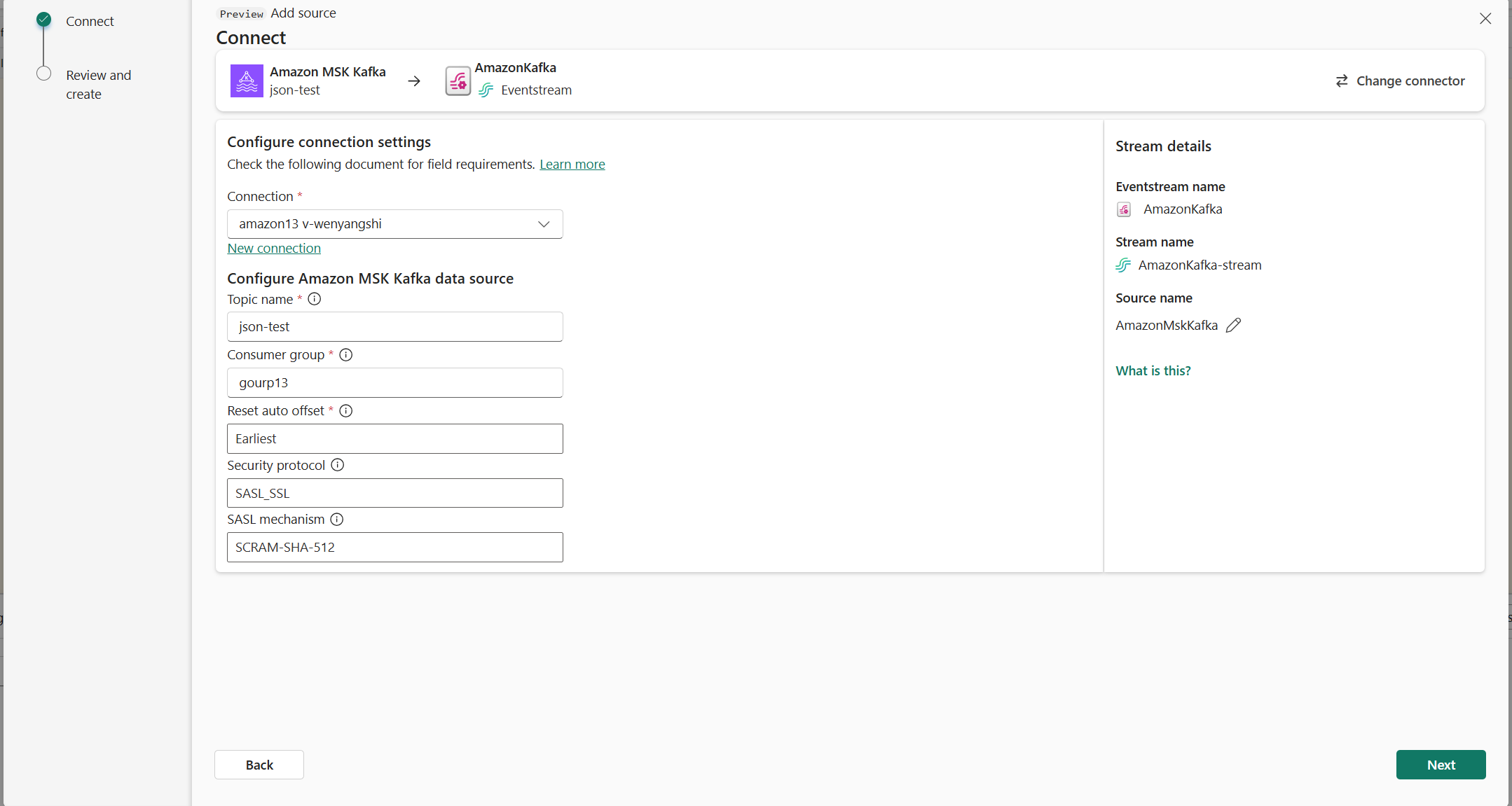Προσθήκη διαχειριζόμενης ροής Amazon για Apache Kafka (MSK) ως προέλευση στο κέντρο σε πραγματικό χρόνο
Αυτό το άρθρο περιγράφει πώς μπορείτε να προσθέσετε το Amazon Streaming για το Apache Kafka (MSK) ως προέλευση συμβάντος στο Κέντρο πραγματικού χρόνου Fabric.
Το Amazon MSK Kafka είναι μια πλήρως διαχειριζόμενη υπηρεσία Kafka που απλοποιεί τη ρύθμιση, την κλιμάκωση και τη διαχείριση. Ενσωματώνοντας το Amazon MSK Kafka ως προέλευση στη ροή συμβάντων σας, μπορείτε να μεταφέρετε απρόσκοπτα τα συμβάντα σε πραγματικό χρόνο από το MSK Kafka σας και να τα επεξεργαστείτε πριν τα δρομολογήσετε σε πολλούς προορισμούς εντός του Fabric.
Προαπαιτούμενα στοιχεία
- Πρόσβαση σε έναν χώρο εργασίας στη λειτουργία άδειας χρήσης εκχωρημένων πόρων Fabric (ή) στη λειτουργία άδειας χρήσης δοκιμαστικής έκδοσης με δικαιώματα Συμβάλλοντα ή υψηλότερα δικαιώματα.
- Ένα σύμπλεγμα Amazon MSK Kafka σε ενεργή κατάσταση.
- Το σύμπλεγμα Amazon MSK Kafka πρέπει να είναι προσβάσιμο στο κοινό και να μην βρίσκεται πίσω από τείχος προστασίας ή να είναι ασφαλές σε ένα εικονικό δίκτυο.
Σελίδα προελεύσεων δεδομένων
Εισέλθετε στο Microsoft Fabric.
Εάν δείτε
Power BI στην κάτω αριστερή γωνία της σελίδας, μεταβείτε στον φόρτο εργασίας Fabric, επιλέγοντας Power BI και, στη συνέχεια, επιλέγοντας Fabric .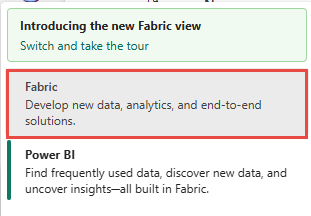
Επιλέξτε Πραγματικός χρόνος στην αριστερή γραμμή περιήγησης.

Στη σελίδα κέντρου σε πραγματικό χρόνο, επιλέξτε + Προελεύσεις δεδομένων στην περιοχή Σύνδεση σε στο αριστερό μενού περιήγησης.
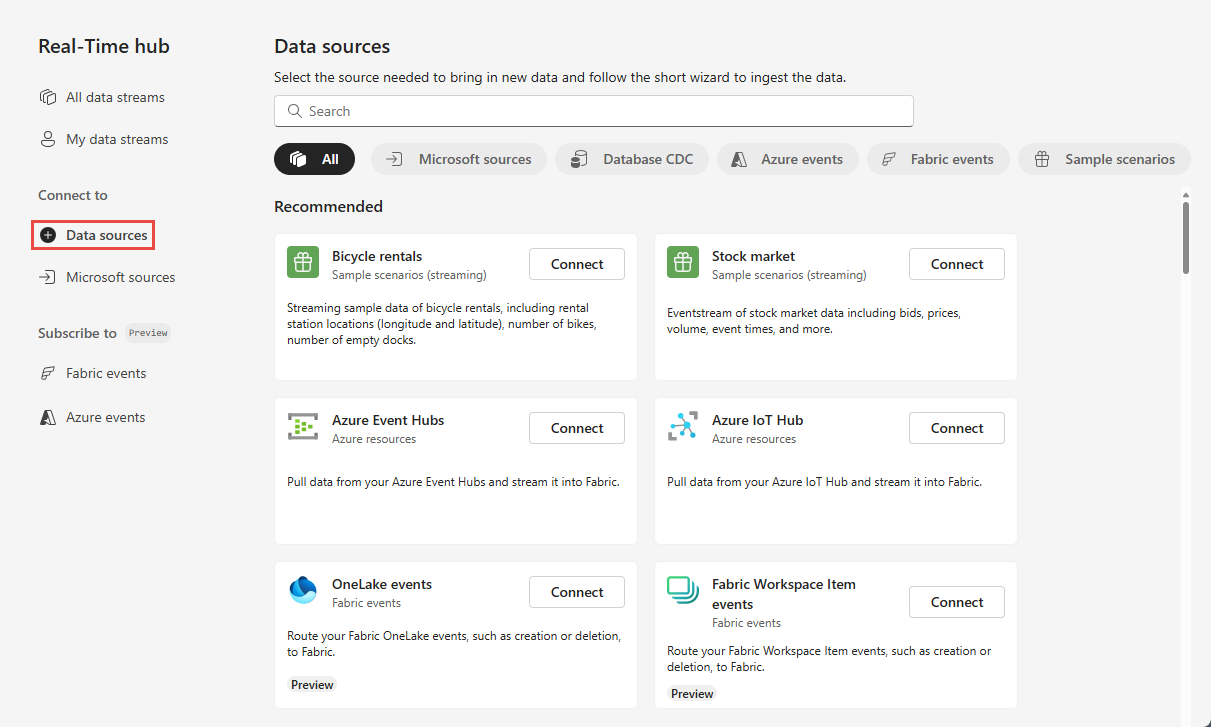
Μπορείτε επίσης να μεταβείτε στη σελίδα Προελεύσεις δεδομένων από όλες τις ροές δεδομένων ή τις σελίδες Οι ροές δεδομένων μου, επιλέγοντας το κουμπί + Σύνδεση προέλευσης δεδομένων στην επάνω δεξιά γωνία.
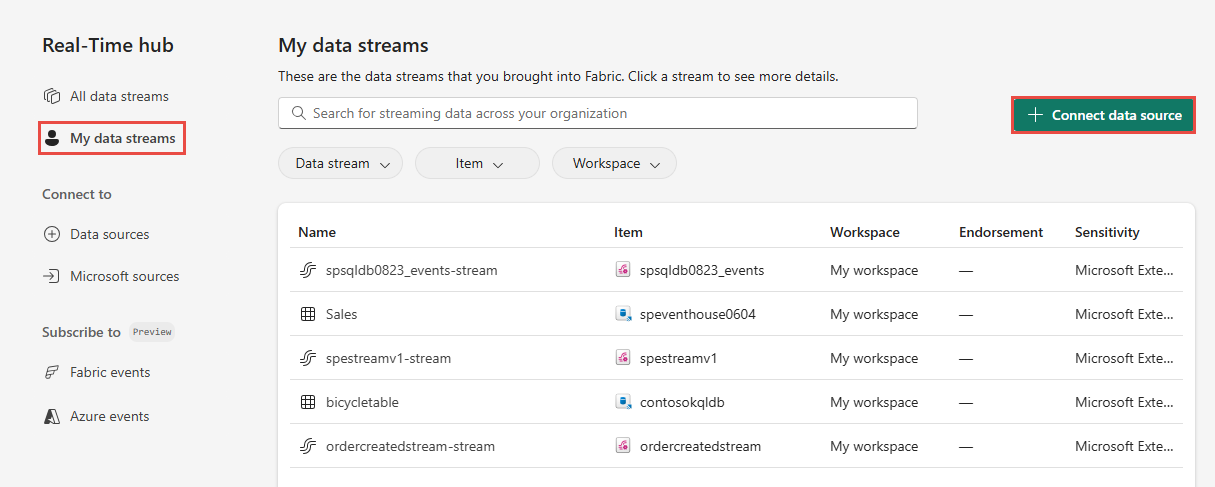
Προσθήκη διαχειριζόμενης ροής Amazon για το Apache Kafka ως προέλευση
Στη σελίδα Προελεύσεις δεδομένων, επιλέξτε Amazon MSK Kafka.
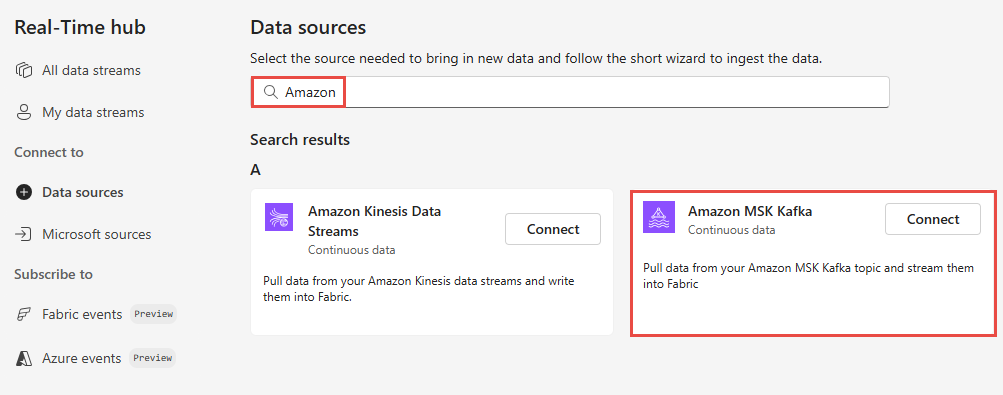
Στη σελίδα Σύνδεση, επιλέξτε Νέα σύνδεση.

Στην ενότητα Ρυθμίσεις σύνδεσης, για τον Διακομιστή Bootstrap, εισαγάγετε το δημόσιο τελικό σημείο του συμπλέγματος Kafka.

Για να λάβετε το δημόσιο τελικό σημείο:

Στην ενότητα Διαπιστευτήρια σύνδεσης, εάν έχετε μια υπάρχουσα σύνδεση με το σύμπλεγμα Amazon MSK Kafka, επιλέξτε το από την αναπτυσσόμενη λίστα για Σύνδεση. Διαφορετικά, ακολουθήστε τα εξής βήματα:
- Στο Όνομα σύνδεσης, πληκτρολογήστε ένα όνομα για τη σύνδεση.
- Για το είδος ελέγχου ταυτότητας, επιβεβαιώστε ότι έχει επιλεγεί το κλειδί API.
- Για κλειδί και μυστικό κωδικό, πληκτρολογήστε κλειδί API και βασικός μυστικός κωδικός για το σύμπλεγμα Amazon MSK Kafka.
Επιλέξτε Σύνδεση.
Τώρα, στη σελίδα Σύνδεση, ακολουθήστε αυτά τα βήματα.
Για το Θέμα, πληκτρολογήστε το θέμα Kafka.
Για την ομάδα Καταναλωτής, εισαγάγετε την ομάδα καταναλωτών του συμπλέγματος Kafka. Αυτό το πεδίο σάς παρέχει μια αποκλειστική ομάδα καταναλωτών για τη λήψη συμβάντων.
Επιλέξτε Επαναφορά αυτόματης μετατόπισης για να καθορίσετε πού θα αρχίσετε να διαβάζετε τις αποκλίσεις εάν δεν υπάρχει δέσμευση.
Για το πρωτόκολλο ασφαλείας, η προεπιλεγμένη τιμή είναι SASL_SSL. Ο προεπιλεγμένος μηχανισμός SASL είναι SCRAM-SHA-512 και δεν μπορεί να αλλάξει.
Επιλέξτε Επόμενο. Στην οθόνη Αναθεώρηση + σύνδεση, εξετάστε τη σύνοψη και, στη συνέχεια, επιλέξτε Σύνδεση.
Προβολή λεπτομερειών ροής δεδομένων
Στη σελίδα Αναθεώρηση + σύνδεση, εάν επιλέξετε Άνοιγμα eventstream, ο οδηγός ανοίγει τη ροή συμβάντος που δημιούργησε για εσάς με την επιλεγμένη προέλευση Amazon Managed Streaming για Apache Kafka. Για να κλείσετε τον οδηγό, επιλέξτε Κλείσιμο στο κάτω μέρος της σελίδας.
Στο Κέντρο πραγματικού χρόνου, μεταβείτε στην καρτέλα Ροές δεδομένων του Κέντρου πραγματικού χρόνου. Ανανεώστε τη σελίδα. Θα πρέπει να δείτε τη ροή δεδομένων που δημιουργήθηκε για εσάς.
Για λεπτομερή βήματα, ανατρέξτε στο θέμα Προβολή λεπτομερειών των ροών δεδομένων στο Κέντρο πραγματικού χρόνου Fabric.
Σχετικό περιεχόμενο
Για να μάθετε σχετικά με την κατανάλωση ροών δεδομένων, ανατρέξτε στα παρακάτω άρθρα: